word如何进行多文档快速合并
来源:网络收集 点击: 时间:2024-04-07【导读】:
文档特别多,一个个发给老板,估计他要发火了,那么如何进行多个文档的快速合并?今天以word为例给大家讲一讲。品牌型号:小米笔记本电脑AIR 13系统版本:windows10家庭中文版软件版本:office2019方法/步骤1/6分步阅读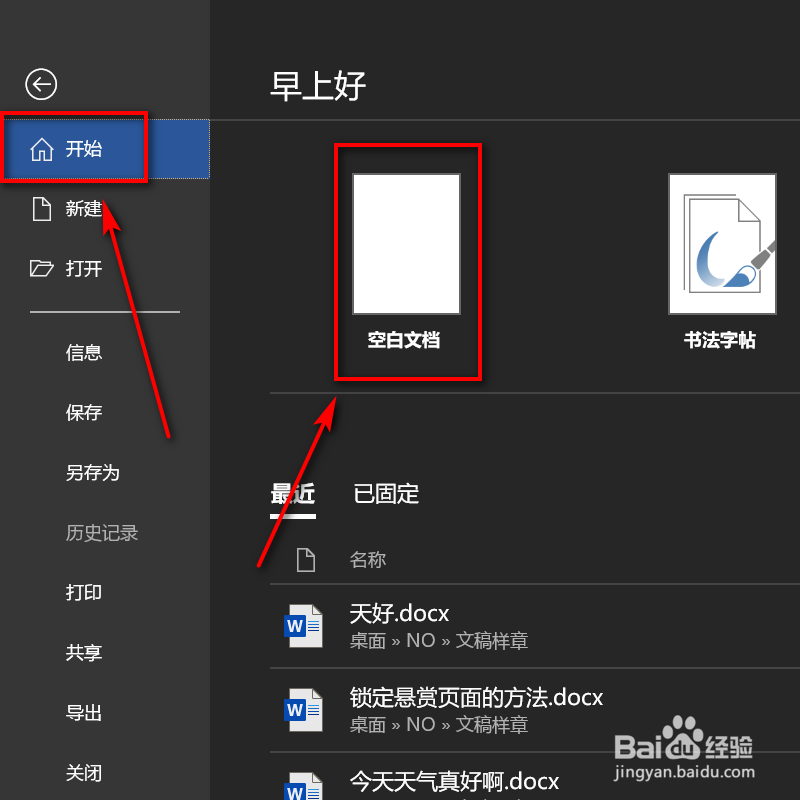 2/6
2/6 3/6
3/6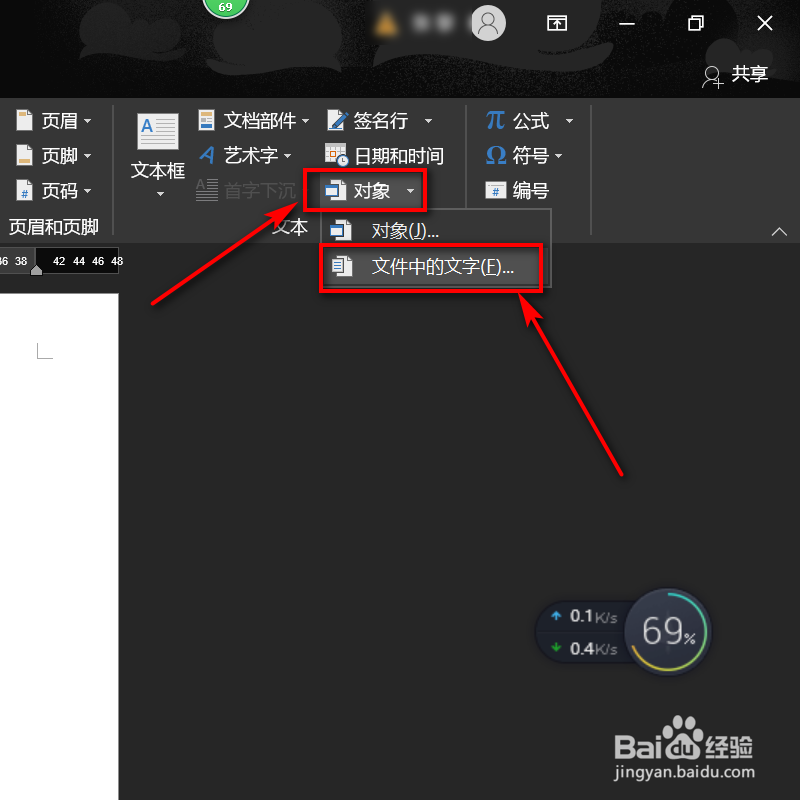 4/6
4/6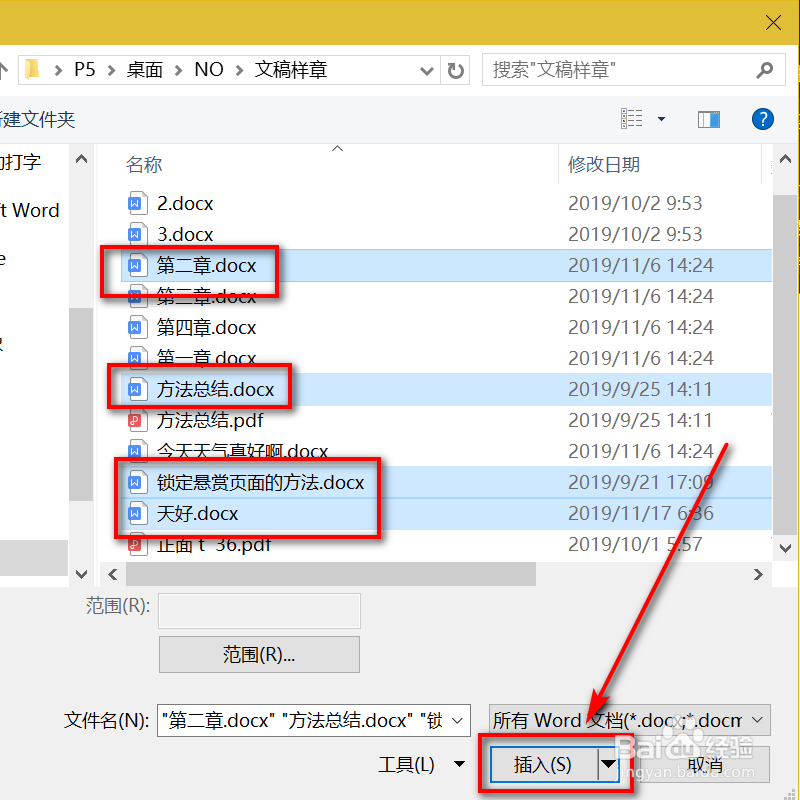 5/6
5/6 6/6
6/6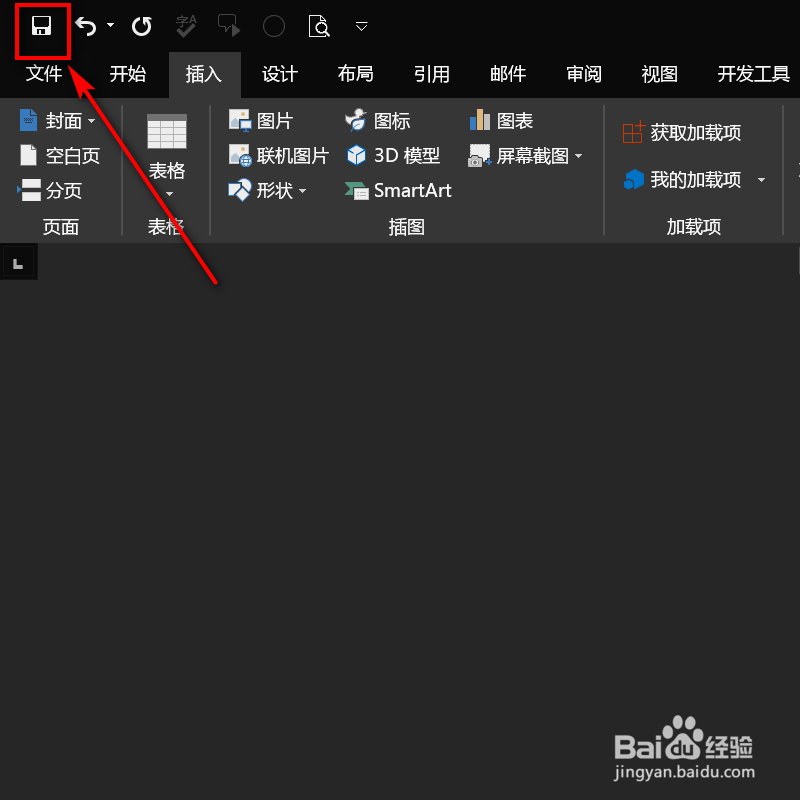 方法总结:1/1
方法总结:1/1
word软件打开,新建一个空白文档。
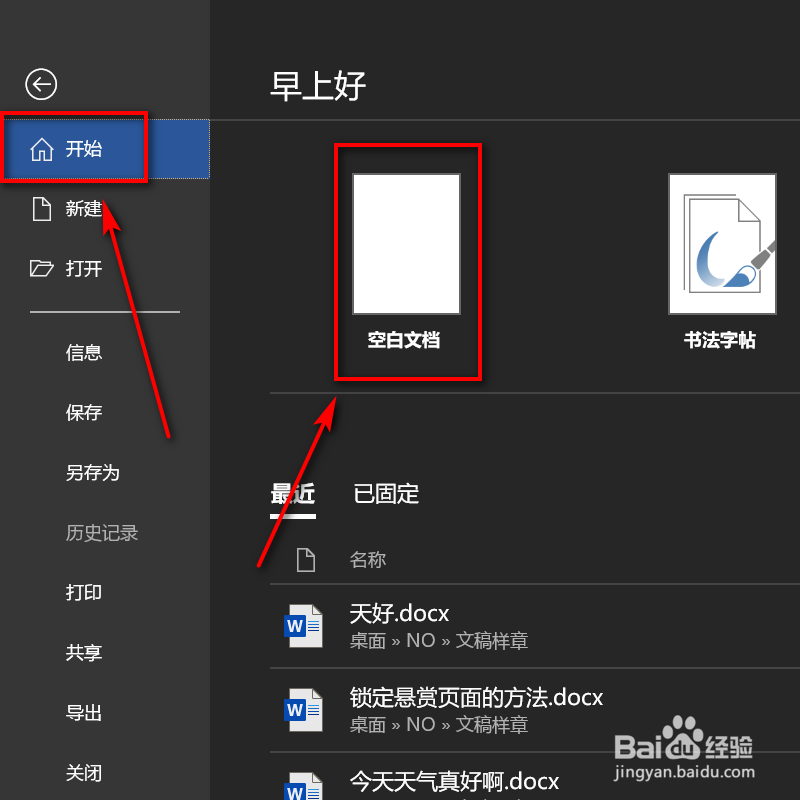 2/6
2/6点击左上角的插入图标。
 3/6
3/6在文本处,点开对象,选择文件中的文字。
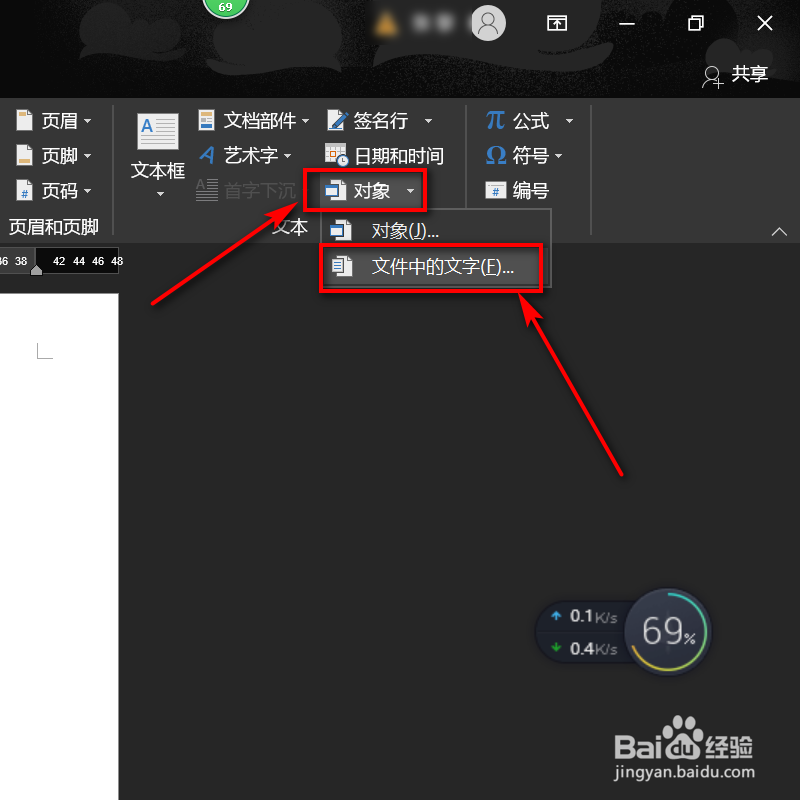 4/6
4/6键盘按住CTRL键,对多个文档同时进行选择,点击下方插入。
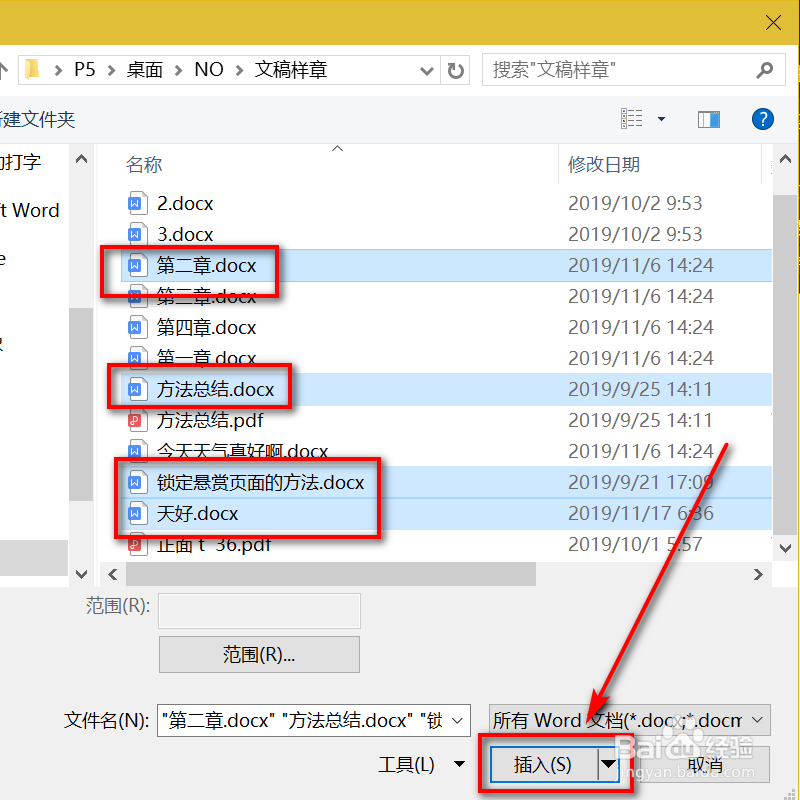 5/6
5/6此时,便可同时插入多个文档。
 6/6
6/6编辑完成后,记得点击左上角的保存图标。
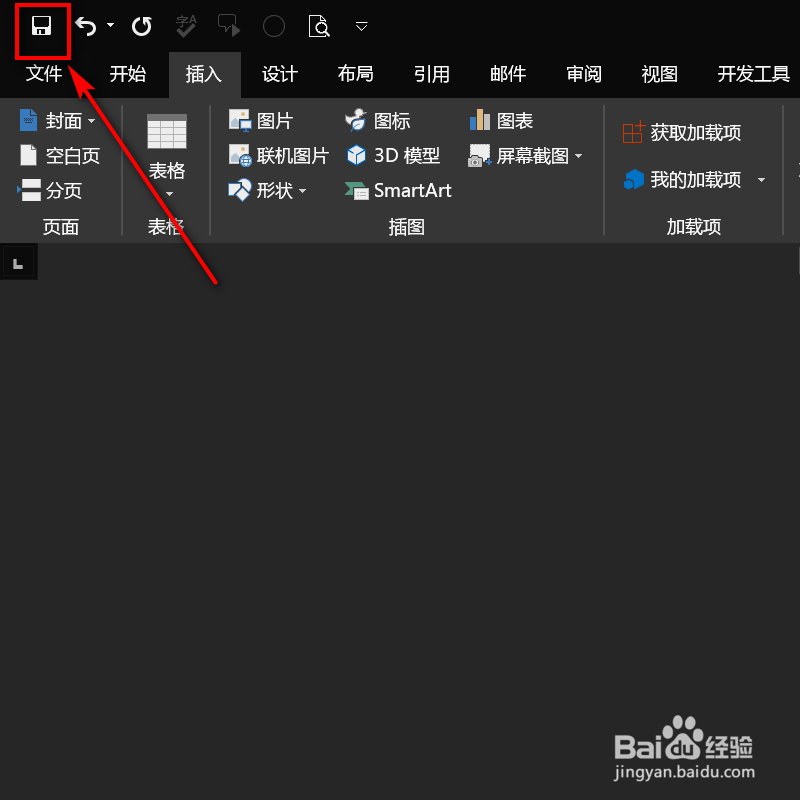 方法总结:1/1
方法总结:1/11、word软件打开,新建一个空白文档。2、点击左上角的插入图标。3、在文本处,点开对象,选择文件中的文字。4、键盘按住CTRL键,对多个文档同时进行选择,点击下方插入。5、此时,便可同时插入多个文档。6、编辑完成后,记得点击左上角的保存图标。
版权声明:
1、本文系转载,版权归原作者所有,旨在传递信息,不代表看本站的观点和立场。
2、本站仅提供信息发布平台,不承担相关法律责任。
3、若侵犯您的版权或隐私,请联系本站管理员删除。
4、文章链接:http://www.1haoku.cn/art_458027.html
上一篇:百度地图怎样开启出行通知
下一篇:怎么画窝在单人沙发上的微笑猫咪
 订阅
订阅